Eklentilerinizden biri listenizde görüntülenmiyorsa, söz konusu eklenti gizlenmiş olabilir. Bunun yanı sıra, eklenti bir deneme eklentisiyse, süresi dolmuş olabilir. Uygulamanızın durumunu denetlemek ve gizli uygulamaları almak için Office ve SharePoint İçin Uygulamalar sayfasını kullanın.
Not: Office için uygulamalar, artık Office Eklentileri olarak adlandırılıyor. Şu anda ürünlerimizi, belgelerimizi, örneklerimizi ve diğer kaynaklarımızı, "Office ve SharePoint uygulamaları" yerine "Office ve SharePoint Eklentileri" olan platform adındaki bu değişikliği yansıtacak şekilde güncelleştiriyoruz. Bu değişikliği, uzantı platformunun Office uygulamalarından ayırt edilmesini sağlamak için yaptık. Bu değişiklikler uygulanırken, uygulamanızda gördüğünüz iletişim kutuları ve iletiler bu makalede gördüklerinizden farklı olabilir.
Office 2016'da Office Eklentilerini alma
Eklentilerinizin durumunu denetlemek ve gizli eklentileri almak için, Office 2016'da Office Eklentilerim ve SharePoint sayfasını kullanın.
-
Word 2016, Excel 2016 veya PowerPoint 2016'da Ekle > Eklentilerim'e tıklayın.
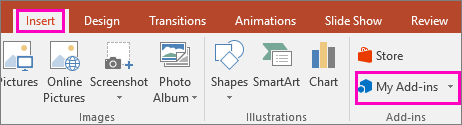
Project 2016'da Proje > Eklentilerim’e tıklayın.
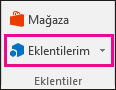
-
Eklentilerimi Yönet’e tıklayın.
-
Office Uygulamalarım ve SharePoint web sayfası açılır.
Göster'in yanındaki Gizli'yi tıklatın.
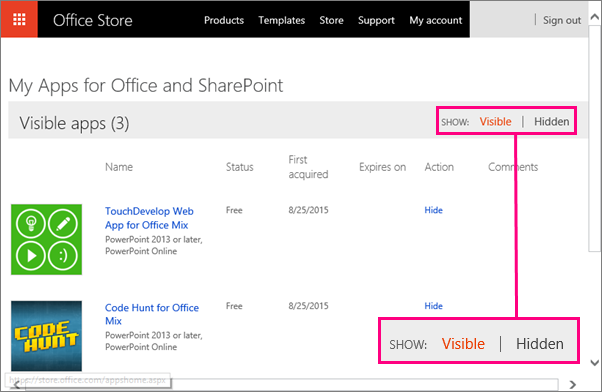
-
Eklentiyi bulun ve Eylem'in altında, Al'a tıklayın.
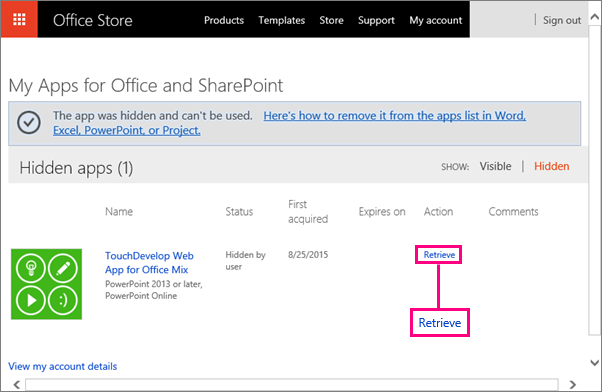
-
Word 2016, Excel 2016 veya PowerPoint 2016'ya dönün ve Ekle > Eklentilerim'e tıklayarak Office Eklentileri listenizi görüntüleyin. Project 2016'da Proje > Eklentilerim'e tıklayın.
Not: Aldığınız eklenti görüntülenmiyorsa, listeyi güncelleştirmek için Yenile’ye tıklayın.
Access web uygulamaları içinde Office Eklentileri ekleme ve kullanma hakkında bilgi edinmek için, aşağıdaki makalelere bakın:
Office 2013'te Office için uygulamaları alma
Uygulamalarınızdan biri Office uygulamaları listesinde görüntülenmiyorsa, söz konusu uygulama gizlenmiş olabilir. Bunun yanı sıra, uygulama bir deneme uygulamasıysa, süresi dolmuş olabilir. Uygulamanızın durumunu denetlemek ve gizli uygulamaları almak için Office Uygulamalarım ve SharePoint sayfasını kullanın.
-
Word 2013, Excel 2013 veya PowerPoint 2013'te Ekle > Uygulamalarım'a tıklayın.
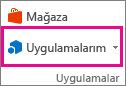
Project 2013’te Proje > Office için Uygulamalar’a tıklayın.

-
Uygulamalarımı Yönet'i tıklatın.
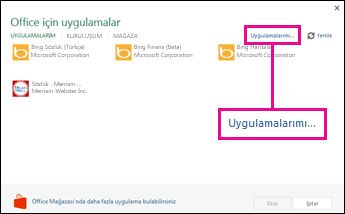
Uygulamalarımı Yönet'i görmüyorsanız, Uygulamalarım'a tıklayın.
-
Göster'in yanındaki Gizli'yi tıklatın.
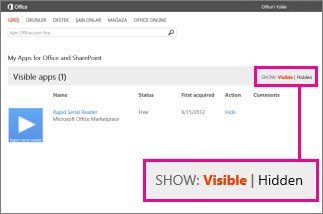
-
Uygulamayı bulun ve Eylem'in altında, Al'ı tıklatın.
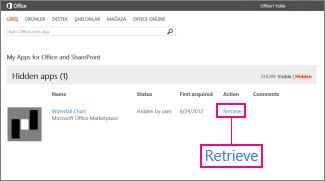
-
Word 2013, Excel 2013, PowerPoint 2013 veya Project 2013'e geri dönün yukarıdaki adımları kullanarak Office uygulamaları listesini yenileyin.










